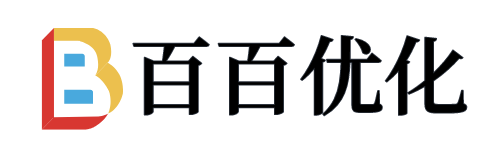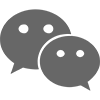在日常工作和学习中,我们经常需要对数据进行排名,而Excel作为一款功能强大的办公软件,提供了丰富的功能来帮助我们完成各种数据处理的需求。那么,在Excel中如何快速实现数据的排名呢?下面将为大家介绍几种常用的快速排名方法。
第一种方法是使用Excel自带的排序功能。首先,需要选中要排序的数据范围,可以使用鼠标拖选或者使用快捷键Shift加方向键进行选择。然后,点击Excel顶部菜单栏的“数据”选项,在下拉菜单中选择“排序”,弹出排序对话框。在排序对话框中,选择要排序的列,并选择升序或降序排列方式,点击“确定”即可完成排序。这种方法适用于简单的排序需求,操作简单快捷。
第二种方法是使用Excel的排序函数。如果需要在原始数据的基础上生成一个新的排名列,可以使用Excel的排名函数。常用的排名函数有RANK、RANK.AVG和RANK.EQ。RANK函数根据数值的大小进行排名,RANK.AVG函数在数值相同的情况下,返回平均排名,而RANK.EQ函数在数值相同的情况下,返回相同的排名。使用这些函数可以更加精确地实现排名功能。在使用时,可以在新的一列中输入函数公式,然后拖动填充函数至需要排名的数据范围。这种方法适用于需要生成新的排名列的情况。
第三种方法是使用Excel的条件格式。通过设置条件格式,可以根据自定义的规则对数据进行颜色标记,从而实现快速的排名效果。首先,选中要进行排名的数据范围,点击Excel顶部菜单栏的“开始”选项,在下拉菜单中选择“条件格式”,再选择“颜色标记”。在条件格式对话框中,选择“单元格值”,设置不同的颜色和区间范围,以实现按数值大小的排名效果。这种方法适用于需要直观地看到数据排名情况的场景。
除了上述方法外,还可以使用Excel的辅助工具和插件来实现快速排名。例如,可以在Excel中安装一些排序插件,这些插件提供了更多的排序方式和功能,可以帮助我们更高效地完成数据排名任务。此外,还可以通过学习Excel的高级排序技巧和函数的用法,进一步提高数据排名的准确性和效率。
Excel提供了多种快速排名的方法,根据不同的需求和场景选择合适的方法可以更高效地完成数据排名任务。无论是通过Excel自带的排序功能,还是使用排序函数、条件格式或者辅助工具,我们都可以便捷地完成数据排名。期待大家在日常工作和学习中充分发挥Excel的威力,提升工作效率和数据分析能力。